vill du batch byta namn på filändelser i ett enkelt steg? Att ändra varje filändelse separat kan vara en smärta i vissa fall där du måste ändra tillägg på mer än 100 filer. Det finns två metoder för att snabbt ändra batchfiltillägg.
Metod 1: Kommandorad
Välj mappen som har alla filerna som finnstillägg du vill ändra. Som exempel har jag gjort en mapp med namnet “test”, inuti den här mappen har jag placerat fyra bilder i .jpg-format. Om du vill ändra filändelsen i mappen trycker du på Flytta och Högerklicka i mappen och välj Öppna kommandofönstret här.

Nu kommer du att se ett kommandofönster med det aktuella mappkataloget öppet. Skriv nu följande kommandorad,
ren *. (nuvarande anknytningsnamn) *. (tillägg du vill ha)
Eftersom jag vill ändra tillägget från .jpg till .jpg, i mitt fall skulle kommandoraden vara,
ren * .jpg * .jpg
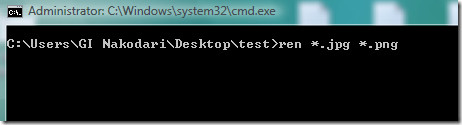
Nu kommer alla filer i mappen att ändras till det tillägg du vill ha. Det är så enkelt.
Metod 2: Använd förlängningsväxlare
Extension Changer är en cool liten programvara som låter dig enkelt ändra tillägget. Eftersom kommandoradsmetoden är begränsad till få tillägg kan den här programvaran ändra nästan alla tillägg.
Allt du behöver göra är att dra filen som ärtillägg du vill ändra. Om du vill ändra filändelserna så kan du dra filerna en i taget eller dra hela mappen (det kommer också att fråga om du vill inkludera undermapparna eller inte) som innehåller filerna.
När du har valt filerna anger du tillägget du vill ändra det till och klicka på Förändra.
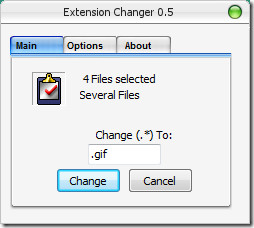
Eftersom det inte finns någon begränsning för antalet filer som tillägg kan ändras kan du ändra tillägg för så många filer du vill, även om det är 1000 filar.













kommentarer